浅谈智能手机对个人电脑的远程控制
【怎么利用手机远程控制电脑开关机】远程控制开关机
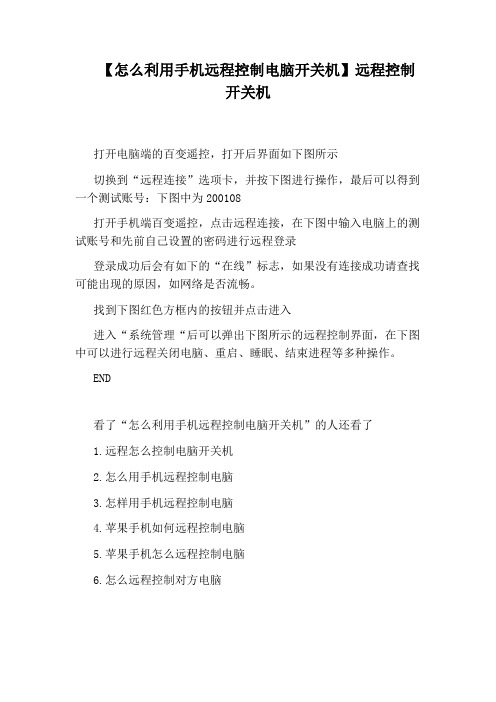
【怎么利用手机远程控制电脑开关机】远程控制
开关机
打开电脑端的百变遥控,打开后界面如下图所示
切换到“远程连接”选项卡,并按下图进行操作,最后可以得到一个测试账号:下图中为200108
打开手机端百变遥控,点击远程连接,在下图中输入电脑上的测试账号和先前自己设置的密码进行远程登录
登录成功后会有如下的“在线”标志,如果没有连接成功请查找可能出现的原因,如网络是否流畅。
找到下图红色方框内的按钮并点击进入
进入“系统管理“后可以弹出下图所示的远程控制界面,在下图中可以进行远程关闭电脑、重启、睡眠、结束进程等多种操作。
END
看了“怎么利用手机远程控制电脑开关机”的人还看了
1.远程怎么控制电脑开关机
2.怎么用手机远程控制电脑
3.怎样用手机远程控制电脑
4.苹果手机如何远程控制电脑
5.苹果手机怎么远程控制电脑
6.怎么远程控制对方电脑。
手机和电脑互联如何实现文件传输和远程控制

手机和电脑互联如何实现文件传输和远程控制随着科技的不断发展,手机和电脑的功能越来越强大,为我们的生活带来了很多便利。
当手机和电脑之间能够实现文件的互联和远程控制,将为我们带来更加便捷和高效的工作和生活体验。
本文将介绍手机和电脑互联下的文件传输和远程控制方法,并讨论它们的适用场景和优缺点。
一、文件传输方法1. USB 连接:通过 USB 数据线将手机与电脑相连,手机会以一个外接存储设备的形式出现在电脑上,你可以直接拖放文件进行传输。
2. 无线传输应用:目前市场上有许多可以无线传输文件的应用程序,如手机助手、AirDroid 等。
这些应用程序提供了无线传输文件的功能,你只需要在手机和电脑上同时安装这些应用,然后通过指定 IP 地址或二维码进行连接,就可以进行文件传输了。
3. 云存储服务:云存储服务如百度云、Google Drive、Dropbox 等,可以让你在手机和电脑之间进行文件的同步和共享。
你只需将文件上传至云端,在另一设备上登录相同的账号即可进行访问和下载。
二、远程控制方法1. 远程桌面:远程桌面是一种允许你在一台电脑上远程控制另一台电脑的技术。
在手机和电脑互联的情况下,你可以使用一些远程桌面软件,如 TeamViewer、Chrome 远程桌面等。
这些软件会生成一个访问码,你只需在手机上输入该访问码,就可以远程控制电脑并对其操作。
2. 手机助手应用:手机助手应用可以实现手机对电脑的远程控制。
比如,你可以通过手机助手将手机屏幕投射到电脑上,并利用电脑上的鼠标和键盘操作手机。
3. 脚本编程:对于一些高级用户,他们可以通过编写脚本来实现手机对电脑的远程控制。
不同的操作系统可能有不同的脚本语言,并且可能需要一定的编程知识。
三、适用场景和优缺点1. 文件传输方法的适用场景和优缺点:USB 连接适用于需要高速数据传输的场景,但有一定的物理限制;无线传输应用适用于需要频繁传输文件的场景,但受到网络条件的限制;云存储服务适用于需要多设备同步和共享的场景,但需要一定的网络带宽。
手机远程桌面操作方法
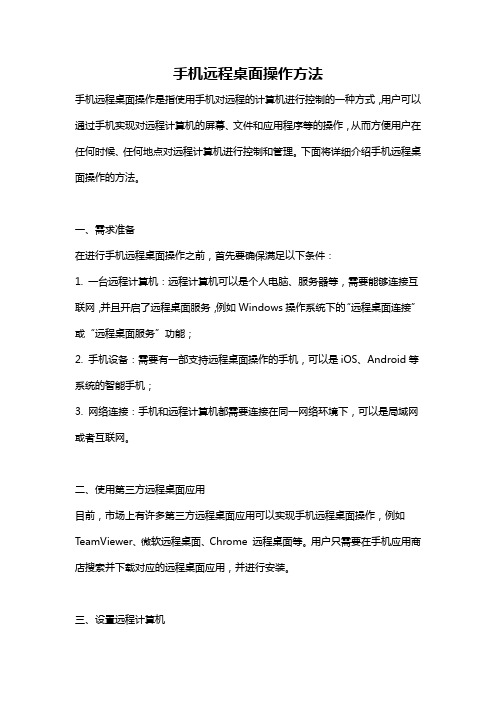
手机远程桌面操作方法手机远程桌面操作是指使用手机对远程的计算机进行控制的一种方式,用户可以通过手机实现对远程计算机的屏幕、文件和应用程序等的操作,从而方便用户在任何时候、任何地点对远程计算机进行控制和管理。
下面将详细介绍手机远程桌面操作的方法。
一、需求准备在进行手机远程桌面操作之前,首先要确保满足以下条件:1. 一台远程计算机:远程计算机可以是个人电脑、服务器等,需要能够连接互联网,并且开启了远程桌面服务,例如Windows操作系统下的“远程桌面连接”或“远程桌面服务”功能;2. 手机设备:需要有一部支持远程桌面操作的手机,可以是iOS、Android等系统的智能手机;3. 网络连接:手机和远程计算机都需要连接在同一网络环境下,可以是局域网或者互联网。
二、使用第三方远程桌面应用目前,市场上有许多第三方远程桌面应用可以实现手机远程桌面操作,例如TeamViewer、微软远程桌面、Chrome 远程桌面等。
用户只需要在手机应用商店搜索并下载对应的远程桌面应用,并进行安装。
三、设置远程计算机在远程计算机上设置远程桌面服务,以Windows操作系统为例,具体步骤如下:1. 打开“开始菜单”,搜索“远程桌面连接”或“远程桌面服务”,并打开相应的设置界面;2. 在“远程桌面连接”或“远程桌面服务”设置界面中,勾选“允许远程连接到此计算机”或“允许远程协助此计算机”,并设置所需的安全选项,例如允许使用账户和密码登录;3. 记录下远程计算机的IP地址或计算机名,用户需要在手机远程桌面应用中输入这些信息来连接远程计算机。
四、连接远程计算机打开手机上的远程桌面应用,按照应用的提示进行以下步骤:1. 输入远程计算机的IP地址或计算机名;2. 输入远程计算机的用户名和密码,确保能够正确登录;3. 点击连接按钮,等待连接成功。
五、进行远程操作成功连接到远程计算机后,用户可以进行以下操作:1. 屏幕控制:用户可以在手机上显示远程计算机的屏幕,并通过触摸屏幕进行鼠标操作、键盘输入等;2. 文件传输:用户可以在手机上直接访问远程计算机的文件系统,实现文件的传输和管理;3. 应用程序管理:用户可以在手机上启动、切换和关闭远程计算机上的应用程序;4. 设置调整:用户可以在手机上修改远程计算机的屏幕分辨率、音量、亮度等设置。
如何用手机控制电脑远程开机

如何用手机控制电脑远程开机
手机和电脑几乎每个人都拥有,手机的功能已经很强大了,在这个万物互联的时代,我们可以用手机来控制各种家电甚至可以用手机来查看我们绑定车辆的行驶历程和停放位置。
那么作为这个时代的代表性产品电脑又怎么不能用手机来控制开机呢。
小编这边就给大家分享下怎么远程控制电脑开机。
1、开机界面出现后,不停的按bios启动热键,具体是什么可以自行百度。
选择“高级设置”,“高级电源管理”,找到“有PCI-E/PCI设置唤醒”设置成开启,按“F10”保存退出。
2、手机跟电脑都下载TeamViewer远程工具,电脑上的远程工具会显示ID 和密码,并打开所有无人参与的选项。
3、点击“其他”,选择“选项”。
然后选择LAN唤醒,点开设置。
4、选择“公共地址”,输入公共IP地址或动态域名,填写端口默认值。
可登陆花生壳获取免费域名。
5、设置路由器绑定IP和MAC。
6、添加新的端口映射,并为端口填充公共地址的默认值。
7、路由器登录花生壳动态域名
8、打开“网络和共享中心”,点击连接,图中所示。
9、点击打开“属性”。
10、点击“设置”。
11、点击电源管理选项并选中“允许此设备唤醒计算机”。
12、打开手机上的TeamViewer,输入电脑的ID号,点击远程控制,输入密码即可。
13、您可以给设备命名,点击电源图标就能控制电脑开关机了。
以上就是小编分享的一份关于怎么用手机远程控制电脑开机的详细教程。
可能过程有点繁琐,但是设置一次后,就可以很方便了。
如何用手机控制电脑

如何用手机控制电脑随着科技的不断发展,手机已经成为了我们日常生活中不可或缺的一部分。
我们用手机来打电话、发短信、上网、玩游戏等等。
然而,你是否想过,是否有一种方法可以利用手机来控制电脑呢?答案是肯定的。
事实上,有许多方法可以让你用手机控制电脑,在本文中,我将介绍一些最常用的方法。
一、使用远程桌面软件远程桌面软件是使用广泛的一种工具,可以让你通过手机控制电脑。
其中一种最常用的远程桌面软件是TeamViewer。
首先,你需要在电脑上下载并安装TeamViewer软件。
然后,在手机上下载并安装TeamViewer应用。
接下来,打开手机上的应用,并输入你在电脑上设置的ID和密码。
一旦连接成功,你就可以通过手机来操控电脑了,你可以使用手机上的触摸屏来控制电脑上的鼠标和键盘。
二、使用VNC软件VNC是Virtual Network Computing的缩写,是一种允许你远程控制电脑的协议。
通过在电脑上安装VNC服务器软件,然后在手机上下载并安装一个VNC客户端软件,你就可以使用手机来远程控制电脑了。
在手机上运行VNC客户端应用,并输入你在电脑上设置的IP地址和端口号,然后点击连接。
你就可以看到电脑的桌面,并可以用手机上的触摸屏来控制电脑了。
三、使用专门的手机遥控软件除了上述的远程桌面软件和VNC软件,还有一些专门为手机遥控而设计的软件可以让你用手机来控制电脑。
例如,Unified Remote 是一款非常受欢迎的手机遥控软件,可以让你用手机来控制电脑上的鼠标、键盘和多媒体播放器等。
你只需要在电脑上下载并安装Unified Remote服务器软件,并在手机上下载并安装Unified Remote应用,然后连接电脑和手机,你就可以开始用手机来控制电脑了。
总结以上仅仅是一些常用的方法,让你可以用手机来控制电脑。
随着技术的不断进步,还会有更多的方法和工具出现。
无论你是想用手机来控制电脑进行工作,还是用手机来控制电脑娱乐,这些方法都能帮助你实现你的目标。
智能家居设备如何实现远程控制
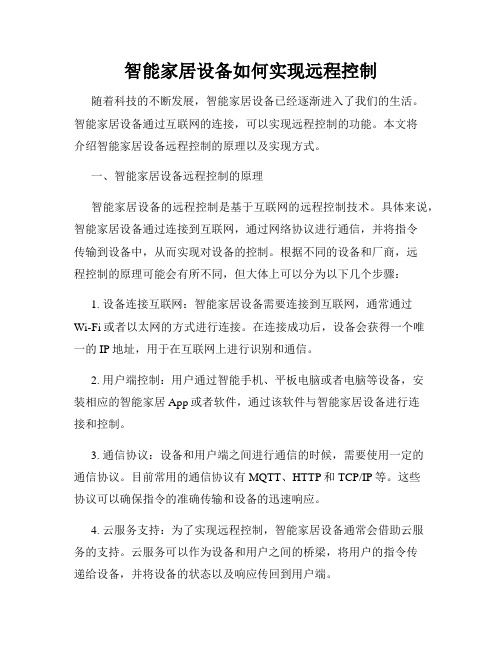
智能家居设备如何实现远程控制随着科技的不断发展,智能家居设备已经逐渐进入了我们的生活。
智能家居设备通过互联网的连接,可以实现远程控制的功能。
本文将介绍智能家居设备远程控制的原理以及实现方式。
一、智能家居设备远程控制的原理智能家居设备的远程控制是基于互联网的远程控制技术。
具体来说,智能家居设备通过连接到互联网,通过网络协议进行通信,并将指令传输到设备中,从而实现对设备的控制。
根据不同的设备和厂商,远程控制的原理可能会有所不同,但大体上可以分为以下几个步骤:1. 设备连接互联网:智能家居设备需要连接到互联网,通常通过Wi-Fi或者以太网的方式进行连接。
在连接成功后,设备会获得一个唯一的IP地址,用于在互联网上进行识别和通信。
2. 用户端控制:用户通过智能手机、平板电脑或者电脑等设备,安装相应的智能家居App或者软件,通过该软件与智能家居设备进行连接和控制。
3. 通信协议:设备和用户端之间进行通信的时候,需要使用一定的通信协议。
目前常用的通信协议有MQTT、HTTP和TCP/IP等。
这些协议可以确保指令的准确传输和设备的迅速响应。
4. 云服务支持:为了实现远程控制,智能家居设备通常会借助云服务的支持。
云服务可以作为设备和用户之间的桥梁,将用户的指令传递给设备,并将设备的状态以及响应传回到用户端。
5. 安全性保障:远程控制涉及到用户隐私和设备安全等方面的考虑。
为了保证远程控制的安全性,智能家居设备通常会采用加密传输技术,并提供用户身份认证的功能,确保只有授权的用户才能进行远程控制操作。
二、智能家居设备远程控制的实现方式目前,智能家居设备实现远程控制的方式有多种,下面将介绍几种常见的实现方式。
1. 云端控制:智能家居设备将状态信息上传到云端,用户通过智能手机等终端设备,通过云服务进行远程控制。
这种方式需要设备和云服务之间的配合,通过云服务将用户的指令传递给设备,并将设备的状态反馈给用户。
云端控制相对较为便捷,但也可能存在一定的延迟。
智能家居远程控制的原理
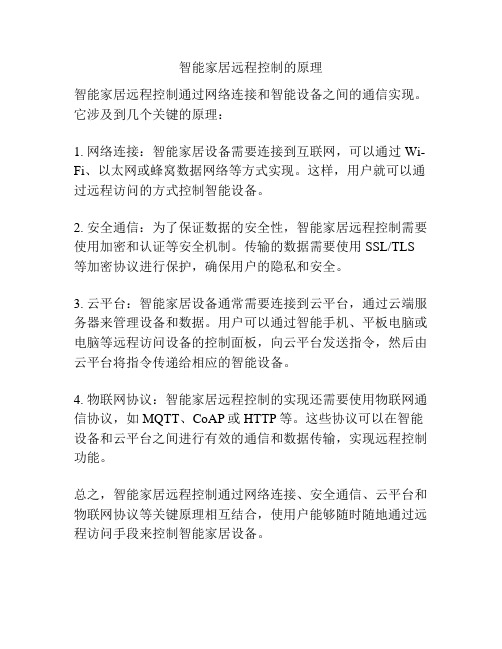
智能家居远程控制的原理
智能家居远程控制通过网络连接和智能设备之间的通信实现。
它涉及到几个关键的原理:
1. 网络连接:智能家居设备需要连接到互联网,可以通过Wi-Fi、以太网或蜂窝数据网络等方式实现。
这样,用户就可以通过远程访问的方式控制智能设备。
2. 安全通信:为了保证数据的安全性,智能家居远程控制需要使用加密和认证等安全机制。
传输的数据需要使用SSL/TLS 等加密协议进行保护,确保用户的隐私和安全。
3. 云平台:智能家居设备通常需要连接到云平台,通过云端服务器来管理设备和数据。
用户可以通过智能手机、平板电脑或电脑等远程访问设备的控制面板,向云平台发送指令,然后由云平台将指令传递给相应的智能设备。
4. 物联网协议:智能家居远程控制的实现还需要使用物联网通信协议,如MQTT、CoAP或HTTP等。
这些协议可以在智能设备和云平台之间进行有效的通信和数据传输,实现远程控制功能。
总之,智能家居远程控制通过网络连接、安全通信、云平台和物联网协议等关键原理相互结合,使用户能够随时随地通过远程访问手段来控制智能家居设备。
如何使用华为手机进行远程控制

如何使用华为手机进行远程控制随着科技的不断进步,远程控制已经成为我们日常生活中不可或缺的一部分。
华为手机作为一款功能强大的智能手机品牌,也提供了便捷的远程控制功能。
本文将介绍如何使用华为手机进行远程控制,以及如何正确设置和操作,以确保您的远程控制体验更加顺畅和安全。
一、远程控制的定义和用途远程控制是指通过网络或其他通信手段,使用一台设备来控制另一台设备的行为。
在日常生活中,远程控制可以应用于各种场景,例如遥控器控制电视、手机远程控制电脑等。
华为手机的远程控制功能主要用于控制其他设备,如电视、空调、摄像头等。
二、华为手机远程控制的设置步骤1. 确保您的华为手机和需要被控制的设备处于同一网络环境中。
2. 打开华为手机的设置界面,选择“智能辅助”或类似的选项。
3. 在智能辅助设置界面中,找到并点击“远程控制”选项。
4. 进入远程控制设置界面后,您可以看到已经搜索到的可控设备列表。
如果您的设备未显示在列表中,您可以点击“添加设备”手动添加。
5. 选择您需要控制的设备,并按照手机屏幕上的指示进行配对和连接。
6. 配对成功后,您可以通过华为手机的远程控制界面来控制被控制设备的各项功能。
三、华为手机远程控制的注意事项1. 确保您的手机和被控制设备都已经连接到网络,并且处于可用状态。
2. 对于需要配对的设备,如蓝牙耳机等,确保设备处于配对模式。
3. 在远程控制过程中,确保周围环境的网络信号稳定,以免影响控制效果。
4. 注意保护个人隐私和信息安全,避免使用不受信任的网络连接。
5. 如果您的华为手机系统版本较旧,可能无法支持某些新型设备的远程控制功能。
建议及时更新手机系统以获取更好的使用体验。
四、远程控制的优势和应用场景远程控制的优势在于提供了便捷和灵活的操作方式,使得用户可以随时随地控制设备。
下面是一些常见的远程控制应用场景:1. 远程控制家庭设备:通过华为手机远程控制功能,您可以在离家时打开或关闭家中的电器设备,如电视、空调等,提高了家居的智能化程度。
- 1、下载文档前请自行甄别文档内容的完整性,平台不提供额外的编辑、内容补充、找答案等附加服务。
- 2、"仅部分预览"的文档,不可在线预览部分如存在完整性等问题,可反馈申请退款(可完整预览的文档不适用该条件!)。
- 3、如文档侵犯您的权益,请联系客服反馈,我们会尽快为您处理(人工客服工作时间:9:00-18:30)。
浅谈智能手机对个人电脑的远程控制
许杰
(黔南民族师范学院物理与电子科学系,贵州都匀558000)
摘要:通过在塞班操作系统手机上运行TSMobiles 软件,基于Windows远程桌面(RDP)协议,实现了对个人电脑的远程连接,使手机用户可以随时随地掌握个人电脑的情况,并能通过手机发出相应指令对个人电脑进行操作。
关键词:智能手机; TSMobiles; 个人电脑; 远程控制
1 引言
近年来随着通信技术的不段发展和人们消费水平的不断提高,智能手机的普及越来越大众化。
对智能手机的应用功能要求也越来越来高。
另一方面现代生活节奏也使更多白领要求通讯工具有更多的实用功能。
因此,用手机对个人电脑的远程控制符合大众的需求。
本文介绍了利用手机运行TSMobiles软件利用通信网络与个人电脑连接,实现远程控制。
利用手机移动性强、通信网络覆盖面广的优点实现了随时随地对个人电脑实施控制,从而实现大众无时无刻对办公、生活、娱乐等方面的需求。
2 对系统的介绍和要求
TSMobiles是一个运行在手机上的JAVA软件,它基于Windows 远程桌面(RDP)协议,让你可以通过手机远程访问运行Windows操作系统的电脑桌面或Windows Server系
统的终端服务,效果等同于电脑上面的远程桌面链接(MSTSC命令)。
主要功能:兼容WinXP/7/Vista/NT/2000/2003/2008等Windows系列操作系统;可以保存要连接的远程主机列表,并可以对列表进行加密管理,以杜绝未经许可的访问;手机键盘可以当电脑键盘直接输入文本到远程的应用程序中;支持全屏或放大/缩小两种屏幕显示模式;支持Windows系统的热键,比如:WIN+R、F4;
2.1 对手机系统和网络的要求:支持的设备:JAVA (J2ME) MIDP 2.0;内存要求:不少于2M的空闲内存;屏幕大小:至少130*170,65536色;网络要求:GPRS、EDGE、3G或者WIFI无线局域网络;手机端要求连接PC需要:利用GPRS,但必需是cmnet接入方式;wlan 直接访问被控电脑。
2.2 个人电脑,需满足以下条件:开放远程桌面功能(我的电脑,右健,属性--远程---勾选上:允许用户远程连接此计算机,同时设置好PC防火墙,开放3389端口);具备与手机直接连接IP,如,公网IP,或者通过WLAN连接的内网IP (此地址,是手机访问的依据)。
3 安装运行
3.1 下载安装(塞班操作系统的手机需对软件进行签名。
)
3.2 运行安装后的软件:
手机上的启动画面:
3.3 对软件的设置
首先要知道你的个人电脑当前ip地址
设置好后保存生成一个主机列表
3.4 连接主机列表中的电脑:
在手机端选择Connect:
选择链接所需的网络,支持WIFI(国行手机请使用CMNET链接):
网络根据自己的情况选择,使用GPRS CMNET网络链接速度也在接受的范围之内。
约5秒钟连接成功,默认是全屏显示。
3.5 对远程桌面的具体操作:
A、鼠标的移动:进入后可用手机方向键或导航键移动鼠标到目的位置;
B、鼠标的操作:可用手机确认键单击或双击,或按5后调出操作菜单操作,或用快捷键(1左单击,2左双击,3右击,6左单击并保持)操作;
C、桌面的放大、缩小:可按5然后选择Zoom in或按快捷键(8放大,9缩小)操作;
D、Windows快捷键的操作:可按5然后选择Send Shortcut或按快捷键4选择相应的快捷键(快捷键可自己手工添加),然后选项——发送;
E、文本的输入:按5在弹出的菜单中选择Send text或按快捷键0;
F、其他操作:直接输入:按5在弹出的菜单中选择Direct input 可实现用手机键盘直接输入文本到远端程序中。
断开链接:按按5在弹出的菜单中选择Disconnect。
调用电脑功能键(ENTER/ESCAPE/TAB/PAGEUP/PAGEDOWN/HOME/END/INSERT/DELETE等),按#号。
G、软件设置:打开软件在选项中选择Setup:
Desktop size:主要设置屏幕尺寸,分辨率等,默认是全屏显示;
Keyboard layout:主要设置键盘类型,共有10个国家可选择(美国,英国,日本,俄罗斯,西班牙,法国,意大利,芬兰,德国,加拿大);
Startup password:此项对主机列表设置密码,以防未经许可的访问,或手机遗失带来的安
全风险,密码忘记后可重设,此时主机列表自动会清空;
Assign keys:此项共有4个设置项,有两项可自定义;
Desptop orientation:可对屏幕进行旋转;
Screen mode:里面只有一个选项,就全屏显示;
Language:软件语言,只有英语、德语;
Others:本选项里面可设置远程桌面的工作模式(位图),鼠标灵敏度(默认3,调到5以上鼠标跑太快,定位不准),List menu(触摸屏用户请选择此项)。
H、流量监控(Traffic meter):
参考文献:
[1]Nokia E63 用户手册版本1.0[M];(北京:诺基亚中国有限公司),2008.
[2]shape.services.TsMobiles.v2.4.6.S60.Uesr.Guide ,2009.
、。
